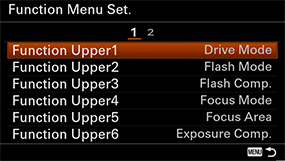輕鬆設定指南
拍攝模式
如果要自由控制自動對焦設定,建議您以 P、A、S 或 M 模式拍攝,而不使用智慧自動或高級自動模式。
設定步驟

轉動模式轉盤,選擇所要的拍攝模式。
| P (程式化自動) | 讓您使用自動調整的曝光拍攝 (快門速度及光圈值 (F 值) 皆由相機自動調整)。此外,您可以使用選單選擇多項設定,並依喜好調整這些設定。 |
|---|---|
| A (光圈先決) | 在您希望創造背景模糊等效果時,讓您調整光圈並進行拍攝。 |
| S (快門先決) | 讓您手動調整快門速度,以便拍攝快速移動的物體等等。 |
| M (手動曝光) | 讓您調整快門及光圈值,以想要的曝光量拍攝靜態影像。 |
| 智慧式自動(α6000) 自動(α6300) |
讓您使用自動調整的設定拍攝靜態影像。 |
| 高級自動 | 自動調整設定,以便您拍攝品質比智慧自動更好的靜態影像。 |
| MR(記憶回復)(α6000) 1、2(記憶回復)(α6300) |
讓您恢復常用模式或事先登錄的數字設定,然後使用這些模式或設定拍攝影像。 |
對焦模式
根據主體移動狀態選擇對焦方式。本手冊中的範例對焦方式主要為 AF-C 及 AF-S。
設定步驟
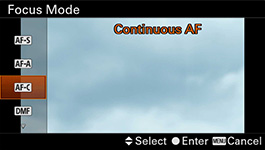
按下 Fn 功能鍵並選擇 [對焦模式],然後選擇想要的模式。
| 對焦成功後鎖定焦距。當主體靜止不動時,請使用 [單次自動對焦]。 | |
| 根據主體的移動狀態,在 [單次自動對焦] 及 [連續自動對焦] 間切換。半按快門按鈕時,相機在判定主體靜止不動後會鎖定對焦,或在主體處於移動狀態時持續對焦。在持續對焦期間,相機會從第二張相片開始利用連續自動對焦自動拍攝。 | |
| 半按快門按鈕時持續對焦。當主體處於移動狀態時請使用此模式。 | |
| 讓您結合運用手動對焦及自動對焦。 | |
| 可手動調整對焦。 |
對焦區域
[對焦區域] 設定可以讓您選擇畫面中的區域進行對焦。基本選項為 [寬],但您還能視需要選擇 [局部]、[中央] 或 [彈性單點]。
設定步驟
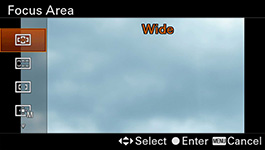
按下功能鍵並選擇 [對焦區域],然後選擇所要的設定。
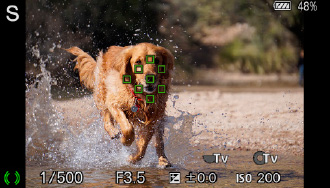
寬
在影像的所有範圍中自動對焦到單一主體上。對焦的區域周圍會顯示一個或多個綠色方框。

局部
在螢幕上選擇要對焦的區域。
您可以從九個區域中選擇一區。相機會對焦在所選區域中的主體。

中央
自動對焦在影像中央的主體。

彈性單點 (小/中/大)
讓您將自動對焦範圍框 (選擇小、中或大的大小) 移動到螢幕上您想要的點,並對焦在狹窄區域中的超小主體上。 α6300還提供擴充彈性定點。
鎖定AF(α6000)/中央鎖定AF(α6300)
鎖定自動對焦功能會追蹤主體,並持續對焦在主體上。將目標框放在要追蹤的主體上,然後按下控制轉盤的中央按鈕,即可開始追蹤主體。
目標框
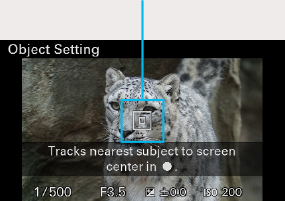
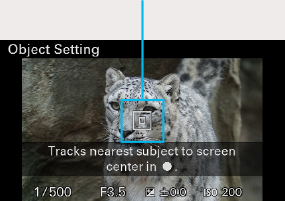
設定步驟
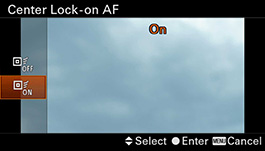
按下MENU按鈕並叫出鎖定AF(α6000)或中央鎖定AF(α6300),然後選擇[開]。
有一個很方便的鎖定AF啟動設定(僅限相機在AF-C模式時),就是半按快門按鈕開始追蹤。針對α6000,請選擇[鎖定AF]選單底部所列的選項。針對α6300,請選擇[對焦區域]選單中所列的其中一個[鎖定AF]模式。
眼部偵測自動對焦功能
眼部偵測自動對焦功能可以精確對焦在主體的眼睛。對焦成功後,合焦的眼睛上方會出現綠色長方形框。您必須先在可指定的按鈕上,指派眼部偵測自動對焦功能,才能使用此功能。
設定步驟
α6000
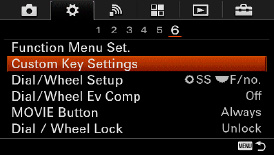
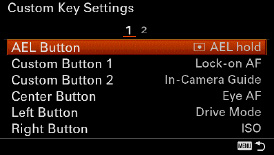
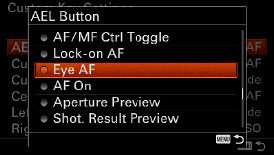
α6300
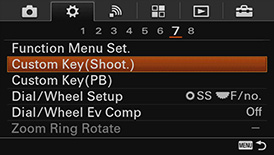
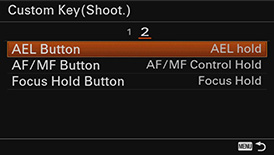
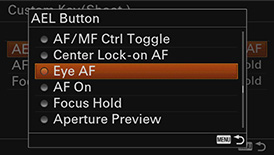
按下 MENU (選單) 按鈕並叫出 [自訂按鍵設定]。
選擇所要的按鈕 (此範例中選擇的是 AEL 按鈕),然後將眼部偵測自動對焦功能指派給此按鈕。
微笑/臉孔偵測
臉孔偵測功能會偵測主體的臉孔,調整焦距、曝光和閃光燈設定,然後自動執行影像處理。
相機偵測到臉孔時 (一次最多可偵測八個臉孔),會顯示灰色的臉孔偵測框。相機判定已啟用自動對焦時,臉部偵測框會變成白色。半按快門按鈕時,框會變成綠色。
相機偵測到臉孔時 (一次最多可偵測八個臉孔),會顯示灰色的臉孔偵測框。相機判定已啟用自動對焦時,臉部偵測框會變成白色。半按快門按鈕時,框會變成綠色。
設定步驟
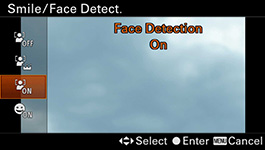
按下 MENU (選單) 按鈕,並叫出 [微笑/臉孔偵測],然後選擇想要的設定。
選單項目詳情
| 關閉 | 未使用臉孔偵測功能。 |
|---|---|
| 開啟 (臉孔 辨識) | 偵測臉孔時,將您在 [臉孔辨識] 中登錄的臉孔,指派較高的優先順序。 |
| 開啟 | 偵測臉孔時,不要優先偵測登錄的臉孔。 |
| 微笑快門開啟 | 自動偵測並拍攝微笑。 |
過片模式
讓您選擇多種過片模式選項,例如連拍及自拍計時器。
設定步驟
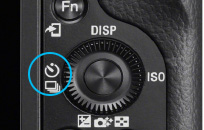
按下控制轉盤左側,然後選擇所要的設定。
| 拍攝單張靜態影像。主要用於拍攝靜態主體。 | |
拍 |
按住快門按鈕時連續拍攝影像。啟用最高11fps連續拍攝。 |
| α6000會在10或2秒後拍攝一張影像,而α6300則會在10、5或2秒後拍攝一張影像。 | |
| 使用自拍定時器連續拍攝3或5張影像。 | |
| 在您按住快門按鈕時,拍攝每張亮度都不同的影像。 | |
| 逐一拍攝指定張數的影像,每張曝光量不同。 | |
| 根據所選的白平衡、色溫及分色濾光片設定拍攝共三張色調均異的影像。 | |
| 共拍攝三張影像,每張都使用不同程度的動態範圍最佳化。 |
AF追蹤持續時間(α6000)/AF追蹤靈敏度(α6300) (攝影)
錄製影片時,您可以選擇兩種自動對焦追蹤持續時間。使用 [高] 設定時,自動對焦會迅速對焦並追蹤鄰近的主體。[標準] 設定可以在主體和相機間有其他物體行經時,讓相機穩定追蹤拍攝主體。
設定步驟
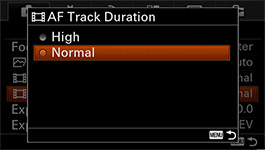
按下 MENU (選單) 按鈕並叫出 [自動對焦追蹤持續時間]。選擇所要的設定。
自動對焦過片速度 (攝影)
在影片模式中使用自動對焦時,您可以選擇對焦速度。
設定步驟
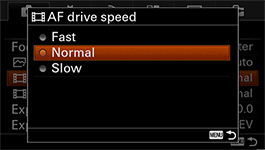
按下 MENU (選單) 按鈕並叫出 [自動對焦過片速度]。
選擇所要的設定。
| 快速 | 將自動對焦過片速度設為 [快]。此模式適合拍攝動態場景,例如體育活動。 |
|---|---|
| 標準 | 將自動對焦過片速度設為 [標準]。 |
| 慢 | 將自動對焦過片速度設為 [慢]。在此模式下,當對焦主體變更時,焦點會平順切換。此外,此模式很適合拍攝精采影片。 |